Word里面这两个技巧,教你心安理得“偷懒”
在我们使用Word的时候,不知道你有没有遇到过这样一个问题。一串比较长的内容,例如下面这样的产品型号:
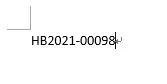
在文中需要反复出现,方便起见就复制粘贴。然而复制粘贴的麻烦之处在于,如果编辑的时候要复制大量不同内容,新内容覆盖了旧内容的话,下次得重新复制一遍。我找到了两个办法,可以快速输入这串比较长的内容,快来学习一下吧。
方法一:打开剪贴板
1.首先先复制目标产品型号。
2.然后点击功能区剪贴板区域右下角的小按钮,打开剪贴板。
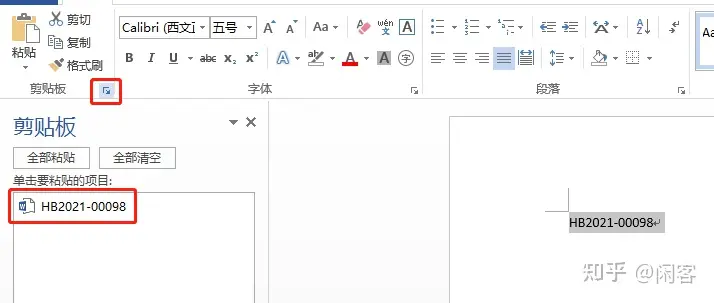
在剪贴板这里,就能看到刚刚复制的内容了。之后复制了新的内容,原先复制好的型号也不会被覆盖,而是继续保留在剪贴板里面。
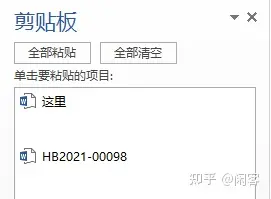
那么接下来要输入产品型号了,怎么使用呢?非常简单,鼠标光标定位到要输入的位置,然后点击剪贴板里已经复制好的型号,就会插入了。
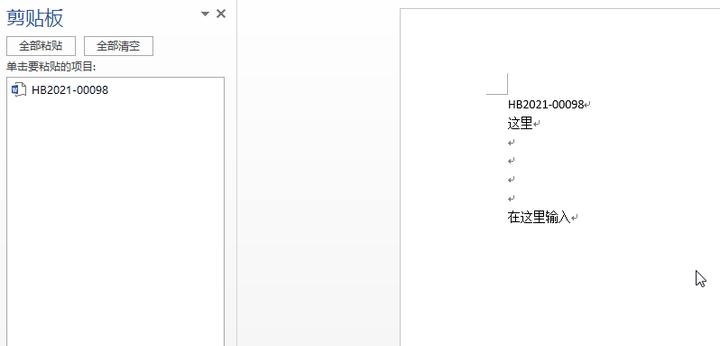
利用好剪贴板功能,还能这样方便我们的操作。
方法二:自动更正
Word里面有一个很神奇的功能,叫做自动更正,也可以用来帮助你“偷懒”,下面来看看怎么设置吧。
1.复制目标产品型号。
2.点击文件选项卡。
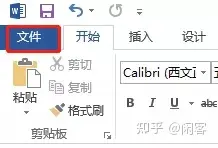
3.接下来点击选项。
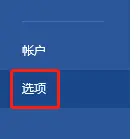
4.在Word选项窗口,选中校对,然后点击右侧的自动更正选项。
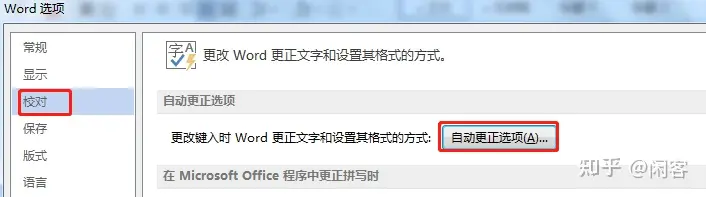
5.在自动更正窗口,找到键入时自动替换这里,右侧的替换为文本框内,已经自动填入刚刚复制的型号了。纯文本和带格式文本,根据需要选择即可。
在左侧的替换文本框内,简单输入缩写或者代表符号,这里就输入hb。
都设置好以后,点击添加按钮,然后点击窗口右下角的确定。
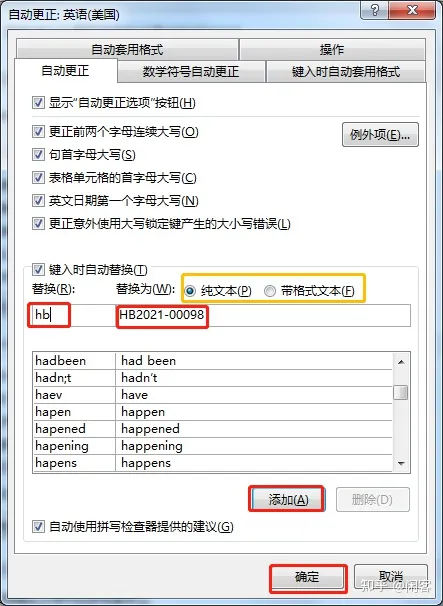
回到Word编辑界面,之后需要输入产品型号时,输入hb就可以了,Word会自动将缩写替换为对应的内容。

当然了,以防万一真的有需要输入hb两个字母的时候,可以点击内容左下角的自动更正按钮展开菜单,根据需要来设置。
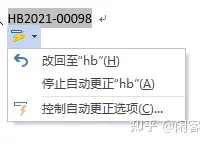
今天介绍的这两个小技巧,学会了吗?学会了就可以心安理得“偷会懒”了
网站声明:如果转载,请联系本站管理员。否则一切后果自行承担。
- 上周热门
- 如何使用 StarRocks 管理和优化数据湖中的数据? 2959
- 【软件正版化】软件正版化工作要点 2878
- 统信UOS试玩黑神话:悟空 2843
- 信刻光盘安全隔离与信息交换系统 2737
- 镜舟科技与中启乘数科技达成战略合作,共筑数据服务新生态 1270
- grub引导程序无法找到指定设备和分区 1235
- 华为全联接大会2024丨软通动力分论坛精彩议程抢先看! 165
- 点击报名 | 京东2025校招进校行程预告 164
- 2024海洋能源产业融合发展论坛暨博览会同期活动-海洋能源与数字化智能化论坛成功举办 163
- 华为纯血鸿蒙正式版9月底见!但Mate 70的内情还得接着挖... 159
- 本周热议
- 我的信创开放社区兼职赚钱历程 40
- 今天你签到了吗? 27
- 信创开放社区邀请他人注册的具体步骤如下 15
- 如何玩转信创开放社区—从小白进阶到专家 15
- 方德桌面操作系统 14
- 我有15积分有什么用? 13
- 用抖音玩法闯信创开放社区——用平台宣传企业产品服务 13
- 如何让你先人一步获得悬赏问题信息?(创作者必看) 12
- 2024中国信创产业发展大会暨中国信息科技创新与应用博览会 9
- 中央国家机关政府采购中心:应当将CPU、操作系统符合安全可靠测评要求纳入采购需求 8


